
Depuis le début de l'ère informatique, les gens ont toujours aimé que les ordinateurs leur parlent. Ces jours, cette fonctionnalité est intégrée à Windows et vous pouvez facilement l'utiliser pour que votre PC vous lise des documents.
L'utilisation de la fonction de synthèse vocale de votre ordinateur peut vous faire gagner beaucoup de temps si vous devez étudier pour des examens, lire des livres, revoir les rapports ou si vous voulez juste écouter au lieu de lire. Bien que la voix puisse sembler générée par ordinateur, il y a toujours la possibilité de télécharger de nouveaux profils vocaux compatibles SAPI à partir de divers sites sur Internet, même si la plupart d'entre eux ne sont pas gratuits.
La plupart des PC Windows sont équipés d'au moins deux voix en anglais américain (Un mâle et une femelle). De nombreux ordinateurs offrent également une gamme de voix qui parlent couramment différentes langues.. Lors de la saisie de la configuration via votre panneau de contrôle, que nous discuterons plus tard, peut ajuster la hauteur, la vitesse et le volume de la voix SAPI de votre ordinateur.
Dans ce billet, Nous verrons comment faire en sorte que votre PC interprète les deux types de documents les plus courants que la plupart des gens utilisent. (Documents PDF et Word) et vous dire son contenu. Nous parlerons aussi un peu de la façon de régler la voix de votre PC.
Avoir Adobe Reader pour vous lire les documents PDF
Adobe Reader est le choix par défaut pour de nombreuses personnes pour afficher les fichiers PDF. Bien qu'Adobe Reader ait gonflé au fil des ans, les versions récentes sont meilleures et assez agréables à utiliser. Adobe Reader peut également vous lire des documents. Si vous n'avez pas encore installé Reader, aller à Page de téléchargement d'Adobe Reader. Assurez-vous de décocher vos téléchargements McAffee facultatifs, puis cliquez sur le bouton “Installer maintenant”.
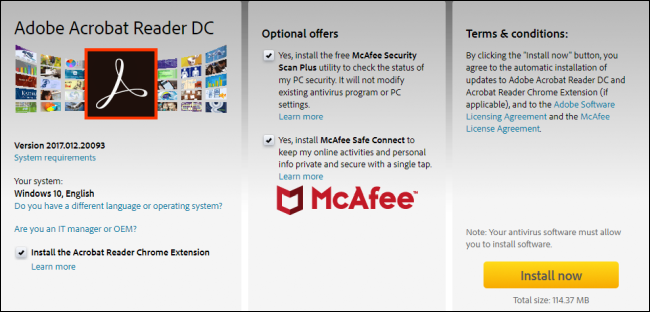
EN RELATION: Comment afficher et désactiver les modules complémentaires installés dans n'importe quel navigateur
Noter: Adobe Reader installe également des modules complémentaires de navigateur pour intégrer des outils PDF dans votre navigateur.. Si vous préférez ne pas l'utiliser, vous pouvez suivre ces étapes pour désactiver les plugins dans le navigateur Web de votre choix, désactivation du complément “Adobe Acrobat”.
Lorsque vous avez installé Reader, ouvrez un fichier PDF que vous souhaitez que l'ordinateur vous lise. Ouvrir le menu “Regarder”, pointez sur le sous-menu “Lire à voix haute” , puis cliquez sur la commande “Activer la lecture à haute voix”. Vous pouvez également appuyer sur Ctrl + Changement + Et pour activer la fonction.
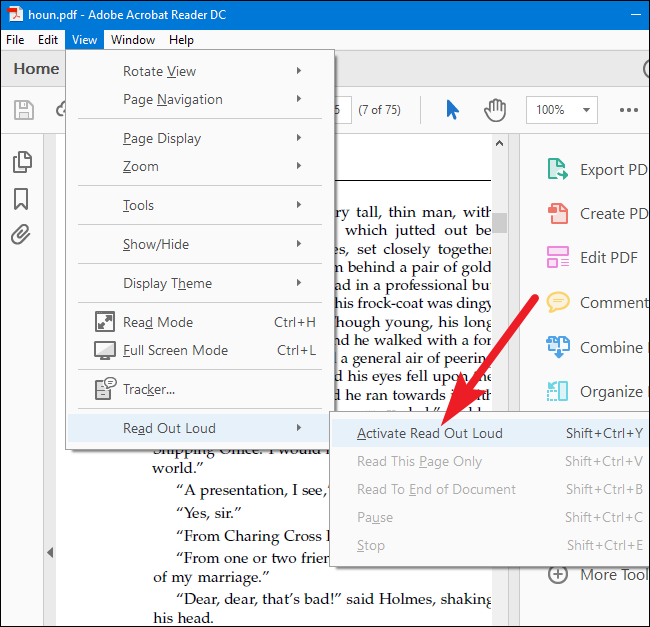
Avec lecture à haute voix activée, vous pouvez cliquer sur un seul paragraphe pour que Windows vous le lise à haute voix. Une barre de progression apparaîtra à l'écran pour vous indiquer où vous en êtes dans la sélection.
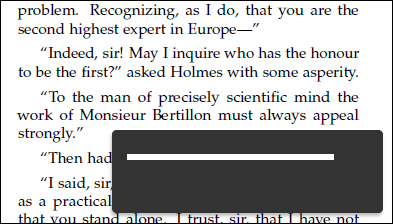
Vous pouvez également sélectionner d'autres options en revenant au menu Affichage > Lire à voix haute. Là, peut faire en sorte que le lecteur lise la page en cours, lecture de l'emplacement actuel à la fin du document ou pause, arrêter et jouer la lecture. Vous pouvez également désactiver la fonction Read Out Lout si vous n'en avez plus besoin..
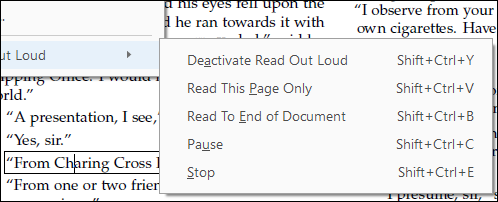
Avoir Microsoft Word pour vous lire les documents Word
Si vous avez des fichiers .doc, .docx ou .txt que vous souhaitez que votre ordinateur vous lise, vous pouvez le faire directement dans Microsoft Word.
Il est plus facile de commencer en ajoutant la commande Parler directement à la barre d'outils d'accès rapide en haut de la fenêtre Word.. Cliquez sur la petite flèche vers le bas à droite de la barre d’outils Accès rapide, puis cliquez sur le bouton “Plus de commandes”.
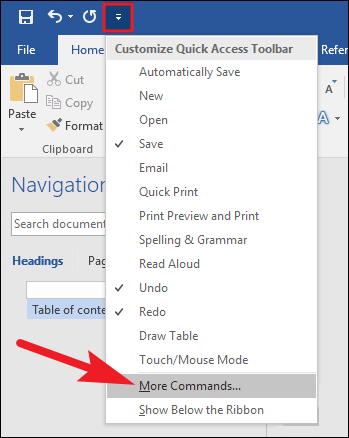
Dans la fenêtre “Options de mots”, cliquez sur le menu déroulant “Sélectionnez des commandes à partir de” puis choisissez l’option “Toutes les commandes”. Dans la liste des commandes, faites défiler vers le bas, puis sélectionnez la commande “Parler”. Cliquez sur le bouton “Ajouter” puis cliquez sur “Accepter” fermer la fenêtre.

Si vous regardez la barre d'outils d'accès rapide, vous verrez que la commande Talk a été ajoutée (la petite icône de “boîte de message” avec un symbole de lecture).
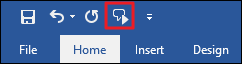
Dans votre document Word, sélectionnez du texte. Vous pouvez choisir un mot, paragraphe, pleine page ou appuyez simplement sur Ctrl + A pour choisir l'ensemble du document. Cliquez sur le bouton “Parler” que vous avez ajouté pour que Word vous lise votre sélection.
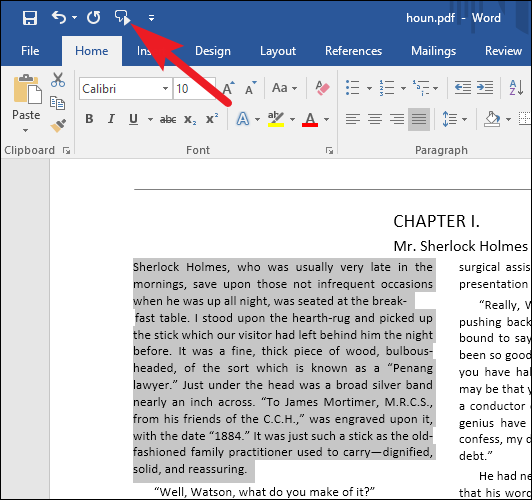
Ajuster les paramètres vocaux
Si le discours de votre ordinateur semble trop généré par ordinateur, ou si tu parles trop vite, peut ajuster les paramètres. appuyez sur Start, scribe “Conteur” dans la zone de recherche, puis cliquez sur le résultat.
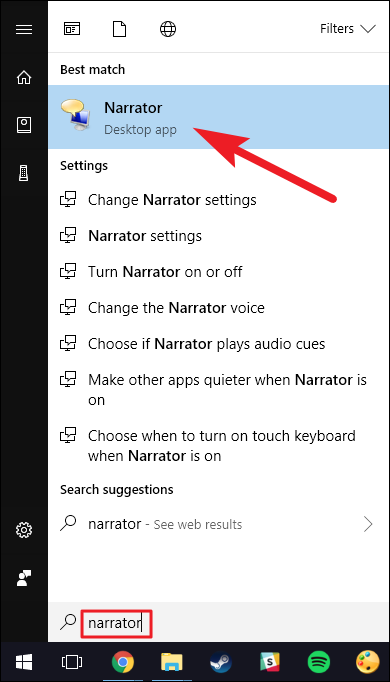
Noter: Tant que l'outil Narrateur est ouvert, Windows lira à haute voix tout ce que vous faites: tout ce que vous cliquez ou tapez, titres de fenêtre, tout. Si cela vous dérange lors de la configuration des paramètres, il suffit de faire taire votre pc.
Dans la fenêtre “Conteur”, cliquez sur l'option “Paramètres de voix”.
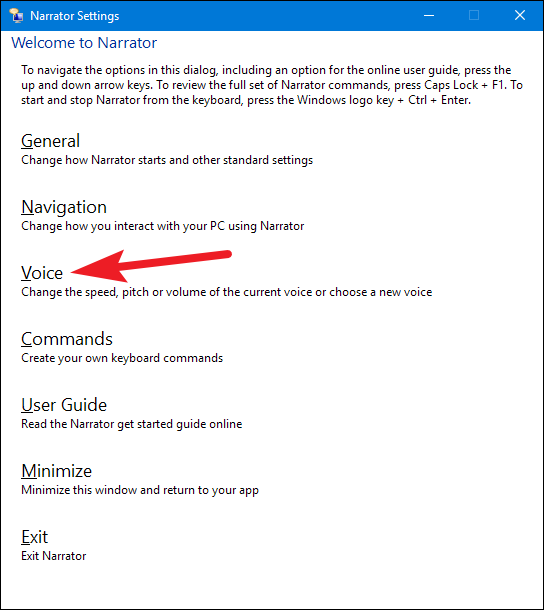
À la page “Parole”, peut régler la vitesse, le volume et le ton de la voix à votre convenance. Vous pouvez également sélectionner différentes voix que vous avez installées.
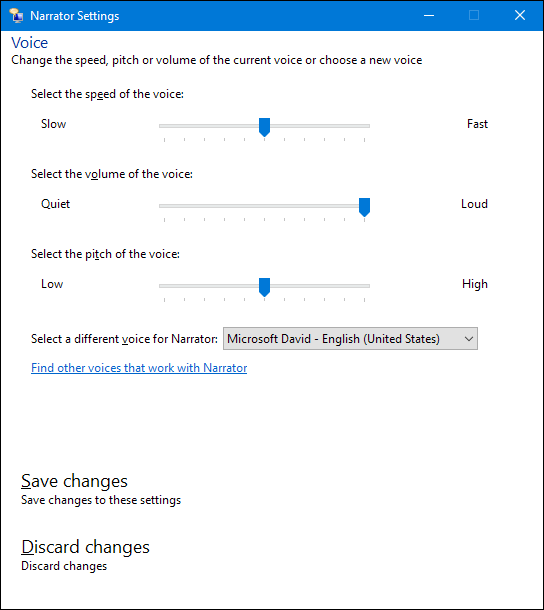
Quand tu as fini, fermer l'outil Narrateur (donc je ne te lis pas tout) et testez-le dans votre document PDF ou Word.
Vous pouvez également utiliser le Narrateur pour vous lire d'autres types de documents (en tant que pages Web). Il peut être un peu difficile de travailler avec, puisqu'il veut tout lire (y compris le texte de l'interface), mais de temps en temps ça peut t'être utile.






